手机如何测速联通宽带?
在当今数字化时代,网络速度的快慢直接影响到我们的日常生活和工作效率,对于使用联通宽带的用户来说,了解如何通过手机准确测量网络速度显得尤为重要,本文将详细介绍几种实用的方法,帮助用户轻松测试联通宽带的速度。
使用专业测速App

1. 选择合适的测速软件
市面上有许多优秀的网络测速应用程序,如“Speedtest by Ookla”、“Fast.com”等,这些应用通常界面友好,操作简便,能够快速提供下载速度、上传速度及Ping值等关键指标。
2. 安装与使用
下载安装:在手机应用商店搜索上述任一款测速软件,下载安装至手机。
开始测速:打开应用,点击“开始测试”或类似按钮,等待测试完成,过程中请确保手机连接的是联通宽带的Wi-Fi网络。
查看结果:测试完成后,应用会展示详细的测速结果,包括下载速度(Mbps)、上传速度(Mbps)以及Ping值(ms)。
利用浏览器内置功能
部分现代浏览器也提供了简易的网络测速工具,虽然不如专业App全面,但也能快速获取大致的网络速度信息。
访问测速网站:在手机浏览器中输入“www.speedtest.cn”或“www.fast.com”,访问这些在线测速平台。
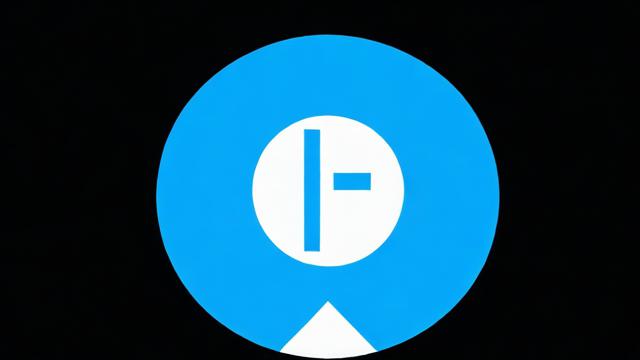
开始测试:点击页面上的“开始测试”按钮,等待测试过程自动完成。
分析结果:测试结束后,网页会直接显示当前的下载速度和上传速度,部分网站还会提供Ping值信息。
通过命令行方式(适用于高级用户)
对于熟悉技术的用户,还可以通过在手机上安装终端模拟器应用,并使用特定命令来测试网络速度,这种方法相对复杂,但能获得更详细的网络性能数据。
安装终端模拟器:在应用商店搜索并安装“Termux”或其他类似的终端模拟器应用。
输入命令:打开终端模拟器,输入ping -c 4 www.baidu.com(或其他大型服务器地址)来测试Ping值;输入speedtest-cli并运行,以进行更全面的网络速度测试(需事先安装speedtest-cli工具)。
解读输出:根据命令执行后的输出信息,分析网络延迟、下载速度和上传速度等数据。
注意事项
网络环境:确保测试时手机直接连接至联通宽带路由器,避免通过其他设备中转影响测试结果。
多次测试:为获得更准确的数据,建议在不同时间段进行多次测试,并取平均值作为参考。

关闭后台应用:测试前关闭所有正在运行的后台应用程序,以减少对网络资源的占用,确保测试结果的准确性。
FAQs
Q1: 为什么用手机测得的网速与联通官方宣传的速率有差异?
A1: 实际测得的网速受到多种因素影响,包括但不限于当前网络拥塞情况、手机与路由器的距离、周围电磁干扰、宽带线路质量以及终端设备的性能限制等,官方宣传的速率通常是理论最大值,实际使用中难以达到。
Q2: 如何优化联通宽带的使用体验?
A2: 可以尝试以下几个方法优化网络体验:一是重启路由器和调整路由器位置,确保信号覆盖良好;二是检查是否有设备占用大量带宽,如在线视频播放、大文件下载等;三是联系联通客服咨询是否有必要升级套餐或检查线路问题;四是定期更新路由器固件,保持最佳性能。
以上就是关于“手机如何测速联通宽带?”的问题,朋友们可以点击主页了解更多内容,希望可以够帮助大家!










